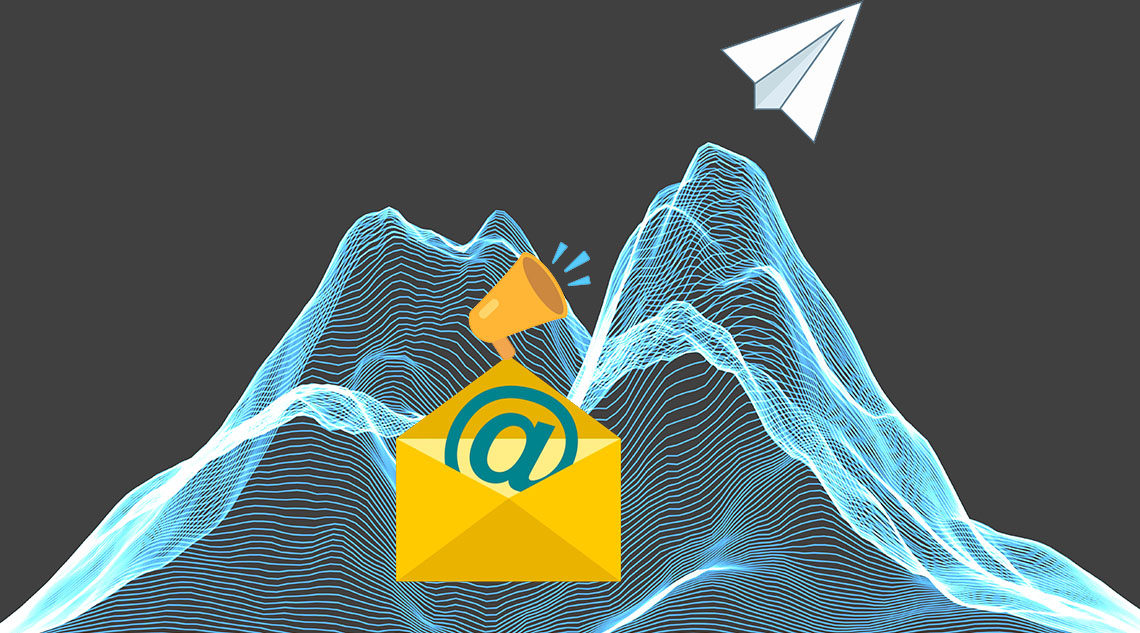
Вы когда-нибудь хотели отправить массовое электронное письмо всем зарегистрированным пользователям на вашем сайте WordPress? Если вы работаете с многопользовательским сайтом WordPress, то иногда вам может потребоваться отправлять уведомления пользователям по электронной почте. В этой статье мы покажем вам, как отправлять электронную почту всем зарегистрированным пользователям в WordPress.
^
Почему и когда вам нужно отправить письмо всем зарегистрированным пользователям в WordPress?
Если вы разрешите регистрацию пользователей на своем сайте WordPress, то вы можете автоматически добавлять зарегистрированных пользователей в свой список адресов электронной почты.
Если вы не добавляете своих зарегистрированных пользователей в список адресов электронной почты или ваш список адресов электронной почты не сегментирован, вам потребуется альтернативное решение для отправки массовой рассылки всем зарегистрированным пользователям.
Вы можете использовать эту функцию для отправки электронных писем о важных объявлениях, состоянии учетной записи, запросах на обновление пароля и многом другом.
Давайте посмотрим, как вы можете легко по электронной почте всем зарегистрированным пользователям на вашем сайте WordPress.
Отправка электронной почты всем зарегистрированным пользователям в WordPress
Первое, что вам нужно сделать, это установить и активировать плагин Email Users. Для получения более подробной информации, смотрите наше пошаговое руководство по установке плагина WordPress.
После активации плагин добавит новый пункт меню с надписью «Email User». Нажав на нее, вы попадете на страницу, где вы можете выбрать, кому вы хотите отправить по электронной почте.
^
Вы можете отправлять отдельные сообщения конкретным пользователям или отправлять сообщения группам пользователей. Пользователи с одинаковыми ролями имеют одинаковую группу пользователей, например, администраторы, редакторы, авторы, подписчики и т. д.
Вам нужно нажать на ссылку «Отправить индивидуальное сообщение», чтобы отправить электронное письмо конкретным или всем пользователям на вашем сайте WordPress.
^
Начните с выбора формата почты для вашей электронной почты, а затем выберите получателей из выпадающего списка. Вы можете использовать CTRL (клавиша Command на Mac), чтобы выбрать нескольких пользователей.
Далее вам нужно добавить строку темы и ваше сообщение электронной почты. Если вы удовлетворены сообщением электронной почты, нажмите кнопку «Отправить письмо».
Плагин отправит ваше электронное сообщение всем выбранным пользователям.
Отправка электронной почты группам пользователей в WordPress
Плагин User Email также имеет функцию, которая позволяет отправлять электронные письма определенным ролям пользователей.
Эта функция полезна, если у вас много пользователей, и вы не можете выбрать их всех по одному в отдельной форме сообщения. Это также полезно, когда вы просто хотите отправить по электронной почте определенные роли пользователей, такие как авторы или редакторы.
Вам нужно будет посетить страницу «Пользователи электронной почты» »Отправить в группу (ы).
^
Сначала вам нужно выбрать формат письма (обычный текст или HTML) для вашего почтового сообщения. После этого вы можете выбрать, каким абонентам или группе пользователей вы хотите отправить по электронной почте.
Затем добавьте тему сообщения электронной почты, а затем добавьте сообщение электронной почты, которое хотите отправить. Нажмите на кнопку «Отправить письмо», чтобы отправить сообщение.
Включение / выключение электронной почты для определенных пользователей в WordPress
Вы можете выбрать, какие пользователи будут получать индивидуальные или групповые сообщения, посетив страницу «Пользователи электронной почты»> «Настройки пользователя».
^
Выберите пользователя, которого вы хотите редактировать, а затем выберите действие из меню массовых действий. Вы можете отключить уведомления (отдельные сообщения), а также массовые электронные письма (электронные письма, отправленные нескольким пользователям или группам пользователей).
После внесения изменений обязательно нажмите кнопку «Применить», чтобы сохранить изменения.
Отдельные пользователи на вашем сайте также могут управлять настройками электронной почты на страницах своего профиля.
После входа в систему пользователи могут перейти на страницу своего профиля, и они заметят две новые опции, чтобы подписаться или отказаться от сообщений электронной почты.
^
Решение проблем с электронной почтой
Если у вас возникли проблемы с отправкой электронной почты с вашего веб-сайта WordPress, ознакомьтесь с нашим руководством о том, как исправить WordPress, не отправляя проблему электронной почты.


